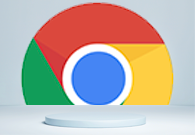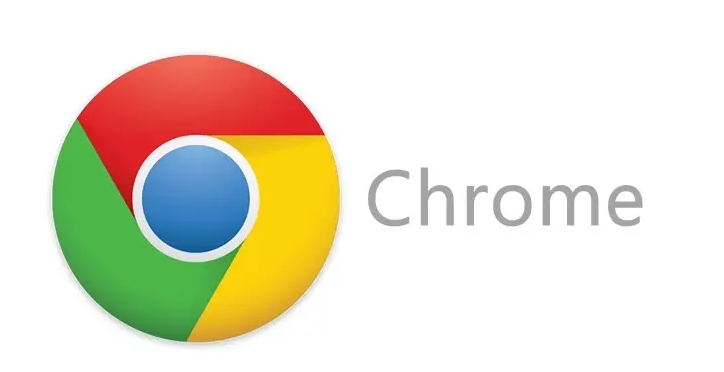
在开发者工具中,找到“Network”面板,点击进入。在这里,可以查看网页加载时的所有网络请求,包括请求时间、文件大小和状态码等信息。通过分析这些数据,可以找出加载速度较慢的资源。这些操作可以确保你能够通过查看网络请求优化网页加载速度,避免因资源过大导致的加载缓慢问题。
接下来,使用“Performance”面板进行性能分析。在开发者工具中,找到“Performance”面板,点击进入。点击“录制”按钮,然后刷新页面,停止录制。在生成的性能报告中,可以看到页面加载的各个阶段,包括脚本执行、样式计算和布局渲染等。通过分析这些数据,可以找出性能瓶颈。这些操作可以确保你能够通过性能分析优化网页渲染效率,避免因脚本执行过慢导致的页面卡顿问题。
此外,优化图片资源。在“Network”面板中,找到加载时间较长的图片资源,右键点击并选择“Reveal in Elements panel”选项。在“Elements”面板中,可以看到图片的URL和尺寸信息。通过压缩图片或使用更高效的图片格式(如WebP),可以减少图片加载时间。这些操作可以确保你能够通过优化图片资源提升网页加载速度,避免因图片过大导致的加载缓慢问题。
最后,启用缓存机制。在“Network”面板中,找到“Disable cache”选项,取消勾选。这样,浏览器会缓存已经加载的资源,减少重复请求。定期清理缓存可以释放内存空间,但不会影响已经启用的缓存功能。这些操作可以确保你能够通过启用缓存机制优化网页加载效率,避免因重复请求导致的加载缓慢问题。
通过以上步骤,你可以在Chrome浏览器中利用开发者工具有效优化网页性能,提升浏览体验和加载速度。